在本文中,我们将了解如何从 Linux CLI 使用 Google Drive 进行 DriveSync 本地文件。 Google Drive 广泛用于云存储。它允许我们从任何位置或设备访问、上传或下载我们驱动器中的文档或文件,前提是提供适当的身份验证。
DriveSync是一个命令行界面 (CLI) 工具,可通过命令行界面将我们本地系统上的文件同步到 Google Drive。我们可以下载新的远程文件并将本地文件上传到我们的驱动器,然后在本地和 Google Drive 上删除、更新我们的文件。
DriveSync 的特点:
DriveSync 提供以下主要功能:
- 远程下载文件
- 将本地文件上传到 Google Drive
- 根据我们的喜好上传和下载文件大小。默认设置为512MB
- 删除或更新本地驱动器和 Google Drive 中的文件
- 使用 cronjob 启用自动同步
安装 DriveSync:
按照以下步骤将 DriveSync 成功安装到您的 Linux 系统:
第 1 步:所以我们首先需要安装 ruby。可以使用以下命令完成:
- 在 Ubuntu 中安装 ruby 的命令:
sudo apt install ruby ruby-bundler - 在 Arch Linux 中安装 ruby 的命令:
sudo pacman -S ruby ruby-bundler 第 2 步:接下来,我们需要使用以下命令安装 DriveSync:
$ git clone https://github.com/MStadlmeier/drivesync.git
$ cd drivesync/
$ bundle install现在我们已经在我们的系统中成功安装了我们的DriveSync。
第 3 步:接下来,我们将运行以下命令以同步文件
ruby drivesync.rb当您运行上述命令时,您将获得如下所示的 URL:

第四步:
现在用您的浏览器打开链接,它会将您重定向到 Google 注册页面。单击您首选的电子邮件 ID 并输入您的密码。最后,它会给你一个页面,如下所示:
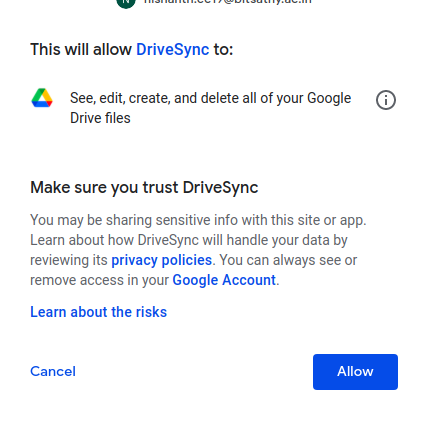
第 5 步:在这里单击允许按钮以在 DriveSync 和您的 Google Drive 之间提供访问权限。这将引导您进入带有授权代码的页面,如下所示。复制代码并将其粘贴到终端中,然后按Enter按钮。

第 6 步:然后您将看到它会将您所有文件从 Google Drive 同步到您的本地文件夹,如下所示。
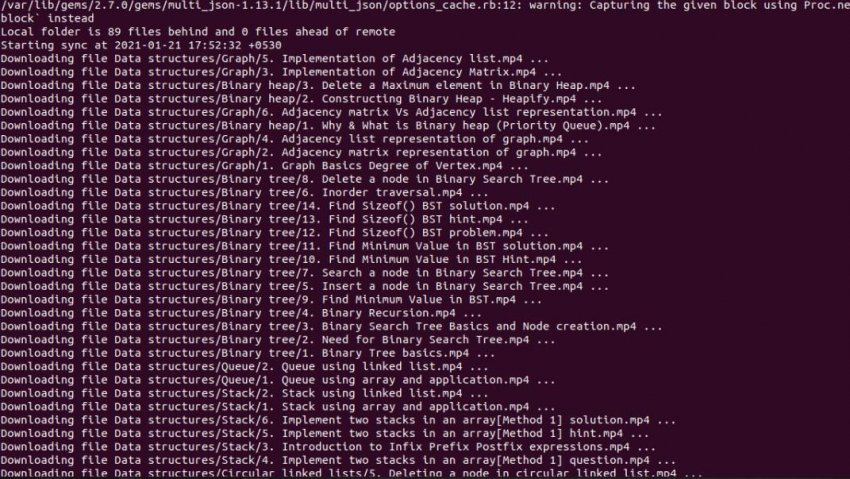
我们可以在下图中的/home/user/documents/中的驱动器文件夹下看到从 Google Drive 同步到本地的所有文件:
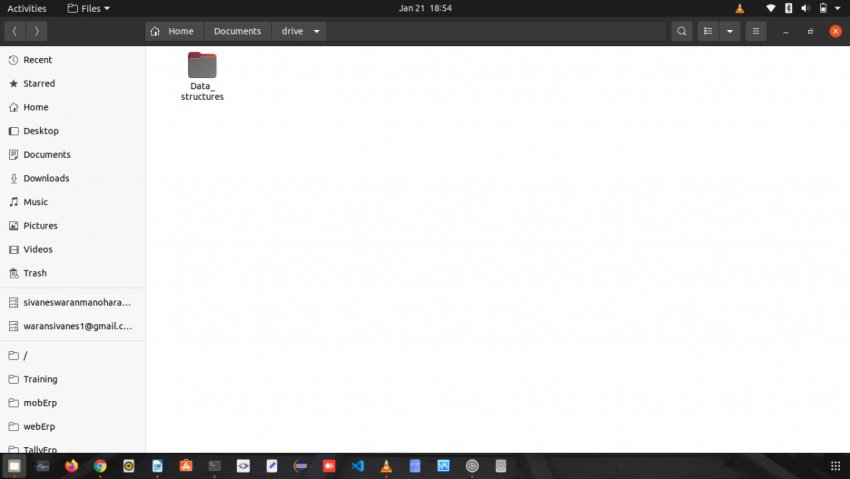
DriveSync 配置文件位于/home/user/.drivesync/位置。
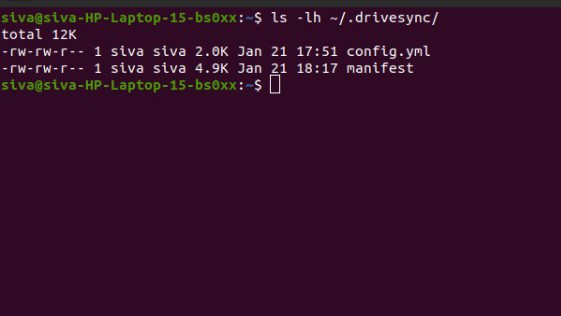
您可以通过修改config.yml 文件进行任何更改。 config.yml 文件仅包含在我们使用期间很少更改的那些配置选项。
验证 DriveSync:
为了测试这一点,我们将创建一个名为Verify_drivesync的文件夹,我们将上传一个图像(比如 image.png)。然后我们将执行以下命令:
ruby drivesync.rb在这里您可以看到图像 .png 文件正在上传到我们的 Google Drive

如下图所示,在Verify_drivesync文件夹下,图片已上传到我们的Google Drive

启用自动同步:
在终端中使用以下命令:
\ crontab -e 这将要求您选择要使用的文本编辑器。这里我们使用了nano。
然后输入以下文本到文件并保存文件并关闭它。这将每隔一分钟自动同步
*/1 * * * * ruby ~/drivesync/drivesync.rb
在这里,我们添加了一个图像来测试这一点。在这里你可以看到它上传了图片。
